对于许多刚接触新电脑的用户,或者需要在多语言环境下工作学习的朋友来说,将操作系统界面语言设置为熟悉的中文,无疑是提升使用效率和舒适度的第一步,这个过程并不复杂,但不同操作系统的方法有所不同,下面将为您详细梳理在主流操作系统上完成这一设置的清晰步骤。
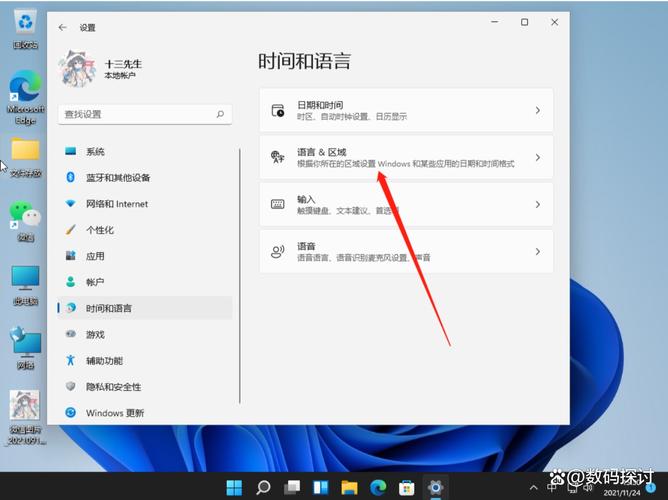
Windows 系统设置中文
Windows 10 和 Windows 11 是使用最广泛的版本,它们的设置方法非常相似。
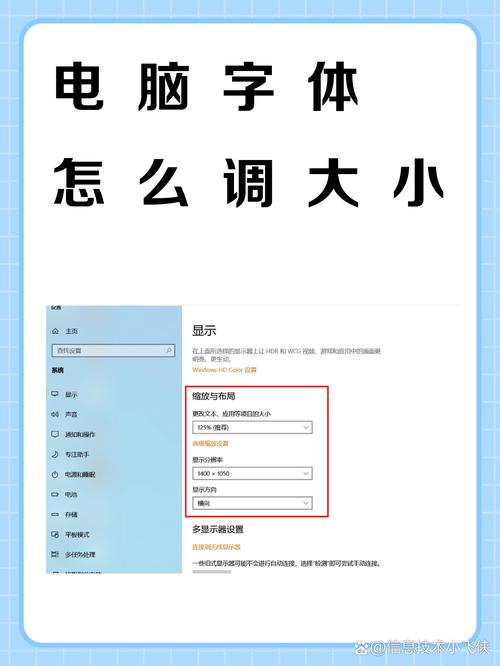
-
打开设置界面: 点击屏幕左下角的“开始”菜单(或按键盘上的Windows徽标键),然后选择齿轮形状的“设置”图标,您也可以直接使用快捷键
Win + I快速打开设置窗口。 -
进入语言与区域设置: 在设置窗口中,找到并点击“时间和语言”选项,然后在左侧菜单中选择“语言和区域”。
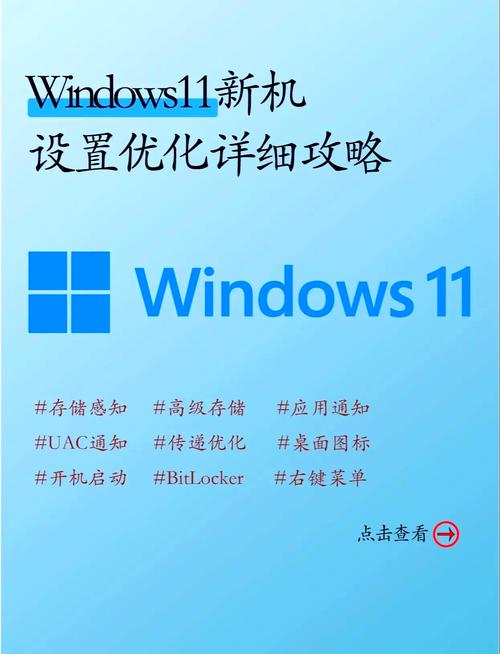
-
添加中文语言包: 在“首选语言”区域,您会看到当前系统使用的语言,点击“添加语言”按钮,在弹出的语言列表中,您可以直接搜索“中文”或滚动查找,中文有简体和繁体之分,请根据您的需求选择,中文(简体)”或“中文(繁体)”,选择后点击“下一步”。
-
安装语言包并设为显示语言: 在接下来的页面,您会看到可安装的语言功能,务必勾选“设置为我的 Windows 显示语言”选项,您也可以选择安装手写、语音等附加功能,然后点击“安装”。 系统会自动下载并安装所需的语言包,这个过程需要一些时间,请确保您的电脑连接在稳定的网络上。
-
注销并生效: 安装完成后,您会在“语言和区域”页面看到新添加的中文已出现在语言列表顶部,系统可能会提示您“注销”当前账户,请保存好所有正在进行的工作,然后点击“注销”或“立即重新启动”,重新登录后,您就会发现整个系统的界面,包括开始菜单、设置项和文件资源管理器等,都已经变成了熟悉的中文。
macOS 系统设置中文
苹果电脑的 macOS 系统同样提供了便捷的语言切换功能。
-
进入系统偏好设置: 点击屏幕左上角的苹果菜单,在下拉列表中选择“系统偏好设置”。
-
打开语言与地区选项: 在系统偏好设置窗口中,找到并点击“语言与地区”图标(通常显示为一面国旗)。
-
添加中文语言: 在打开的窗口中,您会看到“首选语言”列表,点击左下角的“+”加号按钮,从语言列表中找到并选择“简体中文”或“繁体中文”,然后点击“添加”。
-
设置为主要语言: 添加后,系统会询问您是否要将中文设置为系统的主要语言,选择“使用简体中文”或相应的选项,您也可以将新添加的语言拖动到列表的最上方,使其成为首选语言。
-
重启应用或系统: 完成设置后,系统可能会提示您需要重启某些应用或完全重启电脑才能使更改完全生效,按照提示操作即可,之后,您的 macOS 界面就会切换为中文显示。
常见问题与注意事项
- 账户影响: 语言设置通常是针对当前用户账户的,如果您电脑上有多个用户账户,切换其中一个账户的语言不会影响其他账户。
- 部分软件仍显示英文: 系统语言更改后,大部分软件会跟随系统语言变为中文,但有些专业软件或小型工具可能不支持多语言,或需要在其自身的设置中单独调整语言。
- 输入法的添加: 更改系统显示语言后,您可能还需要添加中文输入法,在 Windows 的“语言”设置中,点击已安装的中文语言,选择“选项”,即可添加像“微软拼音”这样的输入法,在 macOS 的“系统偏好设置” -> “键盘” -> “输入法”中,可以添加“简体拼音”等输入法。
- 恢复原状: 如果您对更改后的效果不满意,完全可以按照相同的步骤,将英文(或您之前的语言)重新设置为首要显示语言。
将电脑语言设置为母语,不仅仅是界面文字的转换,更是为了创造一个更直观、更高效的数字工作环境,它降低了操作门槛,让您能更专注于内容创作与核心任务,希望这份指南能帮助您轻松完成设置,让您的电脑用起来更加得心应手。









评论列表 (0)